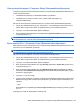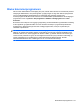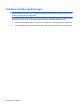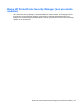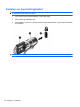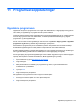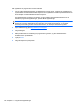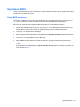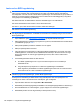HP ProBook Notebook PC User Guide - Windows XP
Vise systeminformasjon i Computer Setup (Datamaskinkonfigurasjon)
Funksjonen System Information (Systeminformasjon) i Computer Setup (Datamaskinkonfigurasjon) gir
to typer systeminformasjon:
●
Identifiserende informasjon om datamaskinmodellen og batteriene
●
Spesifikasjoner for prosessor, buffer, minne, system-ROM, skjermutgave og
tastaturkontrollerendring
Slik viser du denne generelle systeminformasjonen i Computer Setup (Datamaskinkonfigurasjon):
1. Slå på eller start datamaskinen på nytt, og trykk på esc mens meldingen Press the ESC key for
Startup Menu (Trykk på ESC-tasten for oppstartsmenyen) vises nederst på skjermen.
2. Trykk på f10 for å åpne BIOS Setup (BIOS-innstillinger).
3. Bruk en pekeenhet eller piltastene til å velge File (Fil) > System Information (Systeminformasjon),
og trykk deretter på enter.
MERK: For å hindre uautorisert tilgang til denne informasjonen må du opprette et BIOS-
administratorpassord i Computer Setup (Datamaskinkonfigurasjon).
Bruke system-ID-er i Computer Setup (Datamaskinkonfigurasjon)
Med funksjonen System IDs (System-ID-er) i Computer Setup (Datamaskinkonfigurasjon) kan du vise
eller skrive inn ID for dataaktiva og eierskap.
MERK: For å hindre uautorisert tilgang til denne informasjonen må du opprette et BIOS-
administratorpassord i Computer Setup (Datamaskinkonfigurasjon).
Slik bruker du denne funksjonen i Computer Setup (Datamaskinkonfigurasjon):
1. Slå på eller start datamaskinen på nytt, og trykk på esc mens meldingen Press the ESC key for
Startup Menu (Trykk på ESC-tasten for oppstartsmenyen) vises nederst på skjermen.
2. Trykk på f10 for å åpne BIOS Setup (BIOS-innstillinger).
3. Bruk en pekeenhet eller piltastene til å velge Security (Sikkerhet) > System IDs (System-ID-er),
og trykk deretter på enter.
4. Bruk en pekeenhet eller piltastene til å velge Notebook Asset Tag (Eiendelsetikett for bærbar
datamaskin) eller Notebook Ownership Tag (Eierforholdsetikett for bærbar datamaskin), og skriv
deretter inn opplysningene.
5. Trykk på enter når du er ferdig.
6. Hvis du vil lagre endringene og avslutte Computer Setup (Datamaskinkonfigurasjon), klikker du på
Save-ikonet (Lagre) nede i venstre hjørne på skjermen, og deretter følger du instruksjonene på
skjermen.
– eller –
Bruk piltastene til å velge File (Fil) > Save changes and exit (Lagre endringer og avslutt), og trykk
på enter.
Endringene trer i kraft når datamaskinen startes på nytt.
Bruke sikkerhetsfunksjonene i Computer Setup (Datamaskinkonfigurasjon) 139